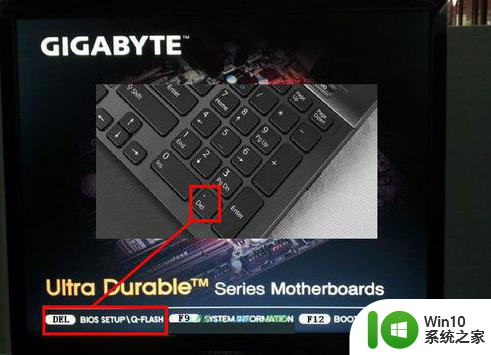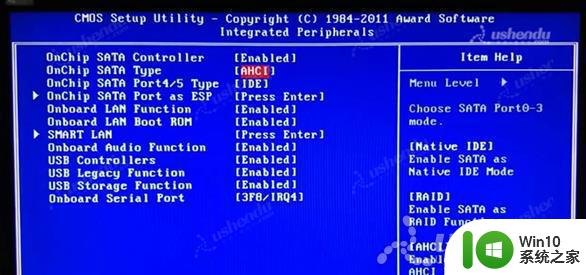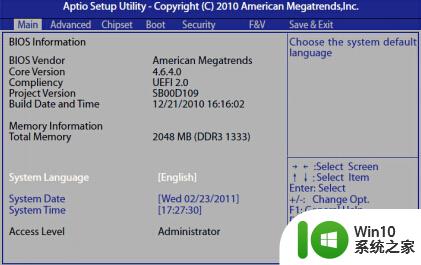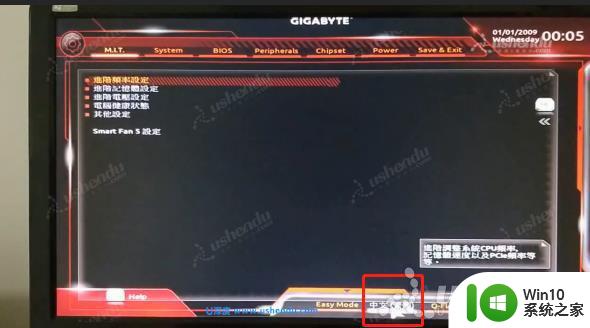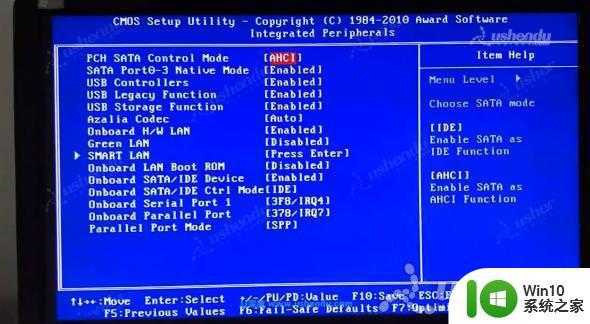技嘉主板台式机U盘启动设置教程 技嘉主板台式机U盘启动步骤详解
更新时间:2024-09-07 09:11:38作者:yang
技嘉主板台式机是许多电脑爱好者的首选,而使用U盘启动则是许多用户常用的操作方式,在进行U盘启动设置时,正确的步骤和方法至关重要。本文将详细介绍技嘉主板台式机U盘启动的设置教程和步骤,帮助用户轻松实现U盘启动功能。无论是安装系统还是进行修复操作,都离不开这一重要步骤的正确操作。
设置教程:
1、将制作好的U教授启动盘连接主机USB接口;
2、启动电脑,在出现技嘉品牌标识时,按住F12启动热键;
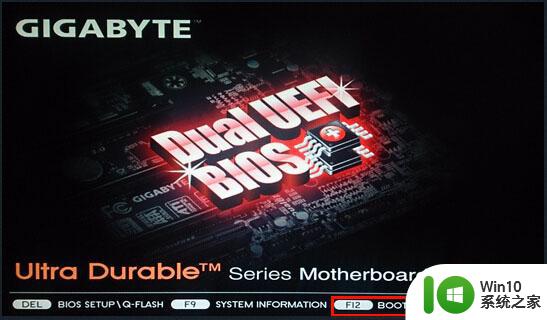
3、这时电脑会弹出一个启动项选择窗口,使用↕方向键选择启动项;
4、在下图中,我们选择U教授启动盘所在的U盘选项“USB Flash Drive 1.00”,按回车键;
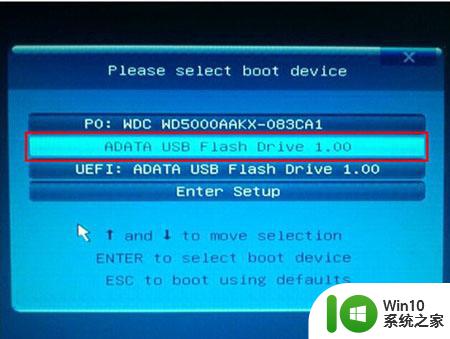
5、之后系统自动重启,即可进入U教授启动盘主菜单。

以上就是技嘉主板台式机U盘启动设置教程的全部内容,还有不清楚的用户就可以参考一下小编的步骤进行操作,希望能够对大家有所帮助。